Hogyan kell beállítani a szegély színe munkalap alapértelmezett MS Excel
Színes vonalak asztal doboz sejtek alapértelmezés szerint kék, de meg lehet változtatni azt saját belátása szerint bármikor pa? Botok dokumentumot.
- A bal felső sarokban a program ablaka, kattintson a gombra «Iroda».
- A menüben a közös feladatok, kattintson «Excel beállításai”.
- Az „Excel Options” a „Speciális” fülön a „Display lehetőségeket a következő lapot”, hogy nyissa meg a listát, és válassza ki a lapot a beállítani kívánt szín a rácsvonalak.
- Kattintson a „Color rácsvonalak” a színpalettát válassza ki a kívánt színt lemez (ábra. 3,50).
- Zárja be az ablakot „OK” gombbal.
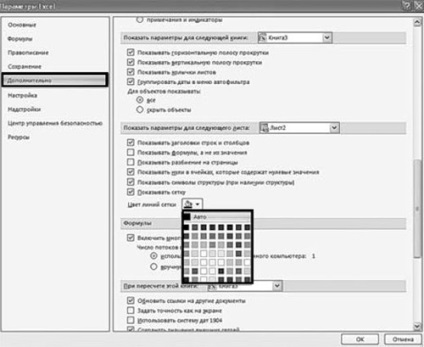
Ábra. 3.50. Ablak «Excel beállításai”. Gomb paletta „Color rácsvonalak”
Hogyan kell beállítani a színét a cellatartományt határok?
- A nyílt levélben, hogy kiemelje a cellatartományt.
- Kattintson a jobb gombbal a kijelölt tartomány.
- válassza ki a „Format Cells” a helyi menüből.
- A „Format Cells” fül „Border” nyitott na? L oszlop „szín”, és válassza ki a kívánt színt sejtlemezből határokat.
- Zárja be az ablakot „OK” gombbal.
Ha a megfelelő szín a palettán nem, akkor kattintson a Knoop? Ki „Fill Color” menüben a „Egyéb színek” és a „Színek” fül „Plain? Nye” és a „Spectrum”, válassza ki a kívánt színt.
- A nyílt levélben, hogy kiemelje a cellatartományt, és keresse meg a „Home”.
- A csoport a „Font” nyissa meg a „Határok” gomb a menüben, és? Vigye a kurzort a tétel „Color Lines”.
- A paletta „Color Lines” (ábra. 3,51), válassza ki, hogy meg kell halni? Th szín cellaszegélyek.
Ha a megfelelő szín a palettán nem, akkor kattintson a Knoop? Ki „Fill Color” menüben a „Egyéb színek” és a „Színek” fül „Plain? Nye” és a „Spectrum”, válassza ki a kívánt színt.
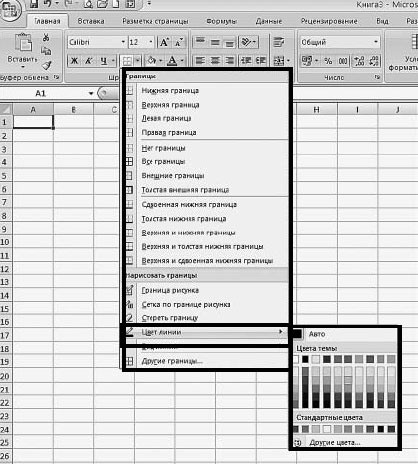
Ábra. 3.51. Listája „Borders” gombra. Palette tétel "Line Color"